Konfigurasi Hosting
Di menu Services pilih Mikhmon, lalu pilih akun yang ingin dikelola.
Konfigurasi Mikrotik
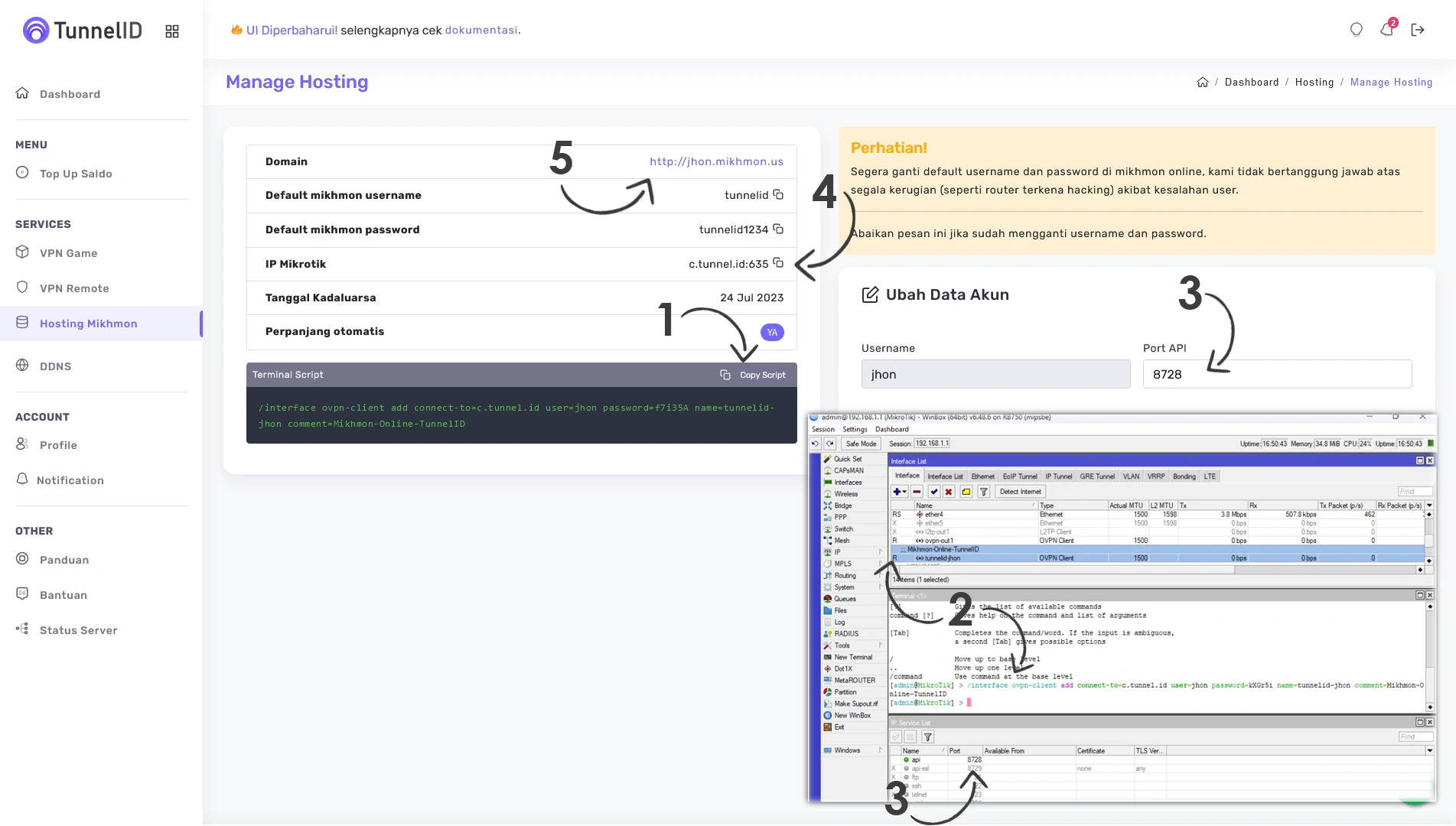
Silahkan buka dan login ke MikroTik menggunakan Winbox.
Klik copy script .
Di menu Winbox pilih New Terminal dan paste script, jangan lupa tekan enter untuk eksekusi script. Pada menu Interface akan ada interface ovpn baru. Tunggu beberapa saat, status interface akan berubah menjadi R (running)
Di menu Winbox pilih IP -> Service pastikan Port API sama dengan Port API yang tedapat di website. Jika tidak sama silahkan sesuaiakan dengan merubah salah satu port.
Copy IP Mikrotik dengan cara mengklik button copy disebelahnya.
Klik Url Domain untuk membuka Mikhmon Online.
Konfigurasi Mikhmon Online
Berikut tampilan login Mikhmon Online.
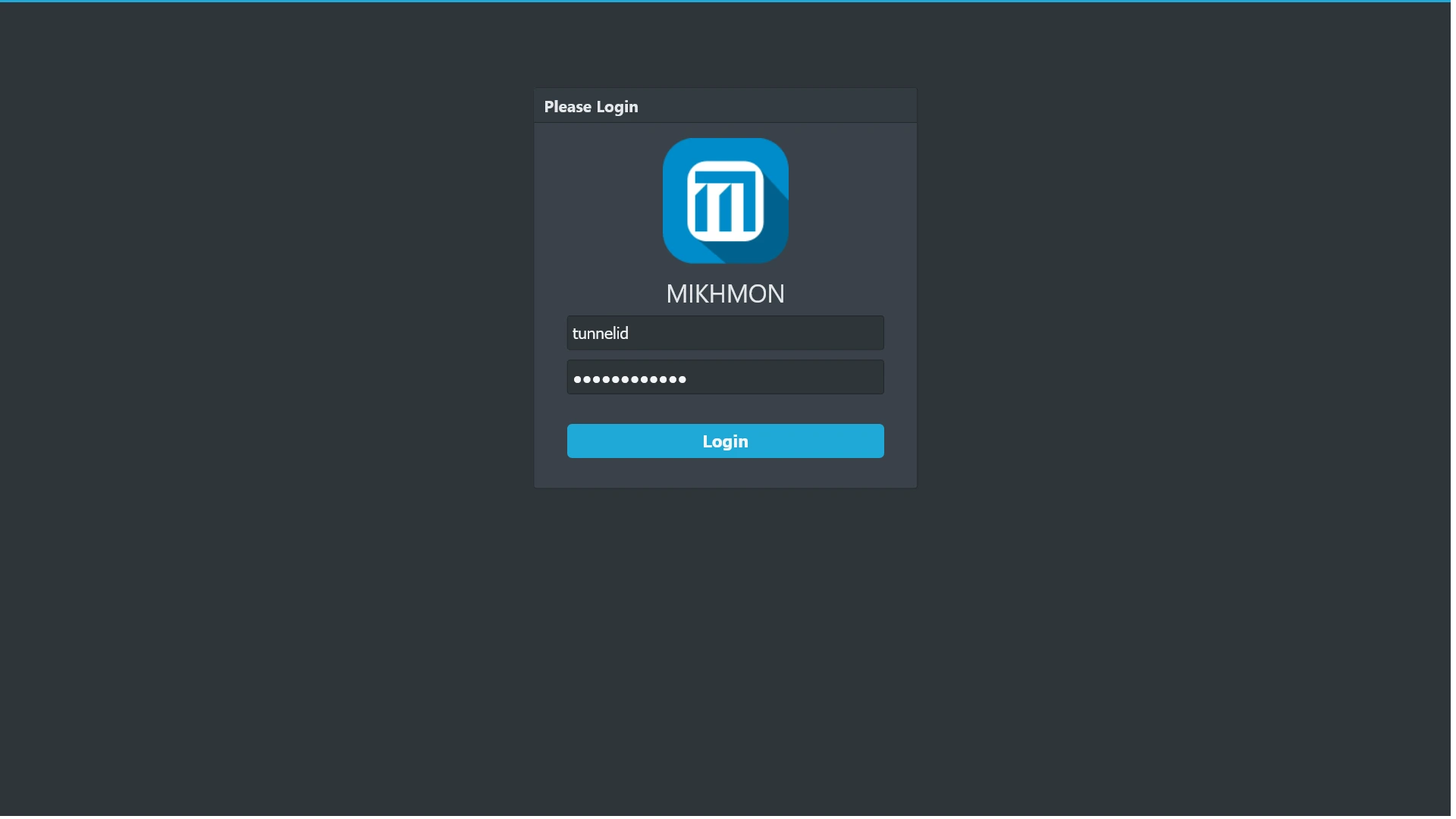
- username isi tunnelid
- passwor isi tunnelid1234
- Klik Login
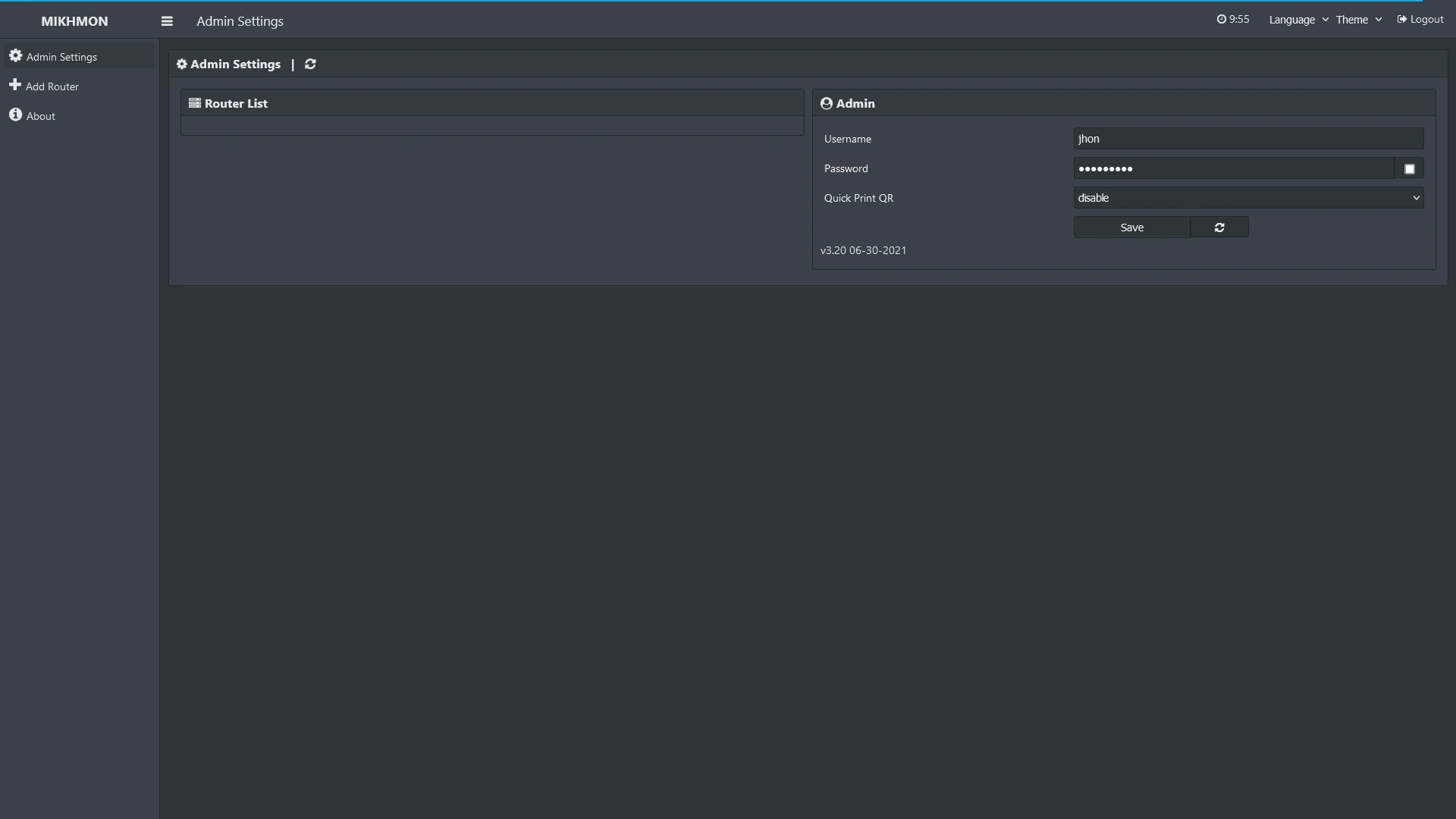
Pada tab Admin di bagian kanan silahkan ganti default username dan password lalu klik Save.
Lanjutkan dengan mengklik Add Router di menu sebelah kiri.
Pastikan kamu merubah username dan password default dengan username dan pasword yang kuat. Kami tidak bertanggung jawab atas segala kerugian seperti router terhack akibat kesalahaan user.
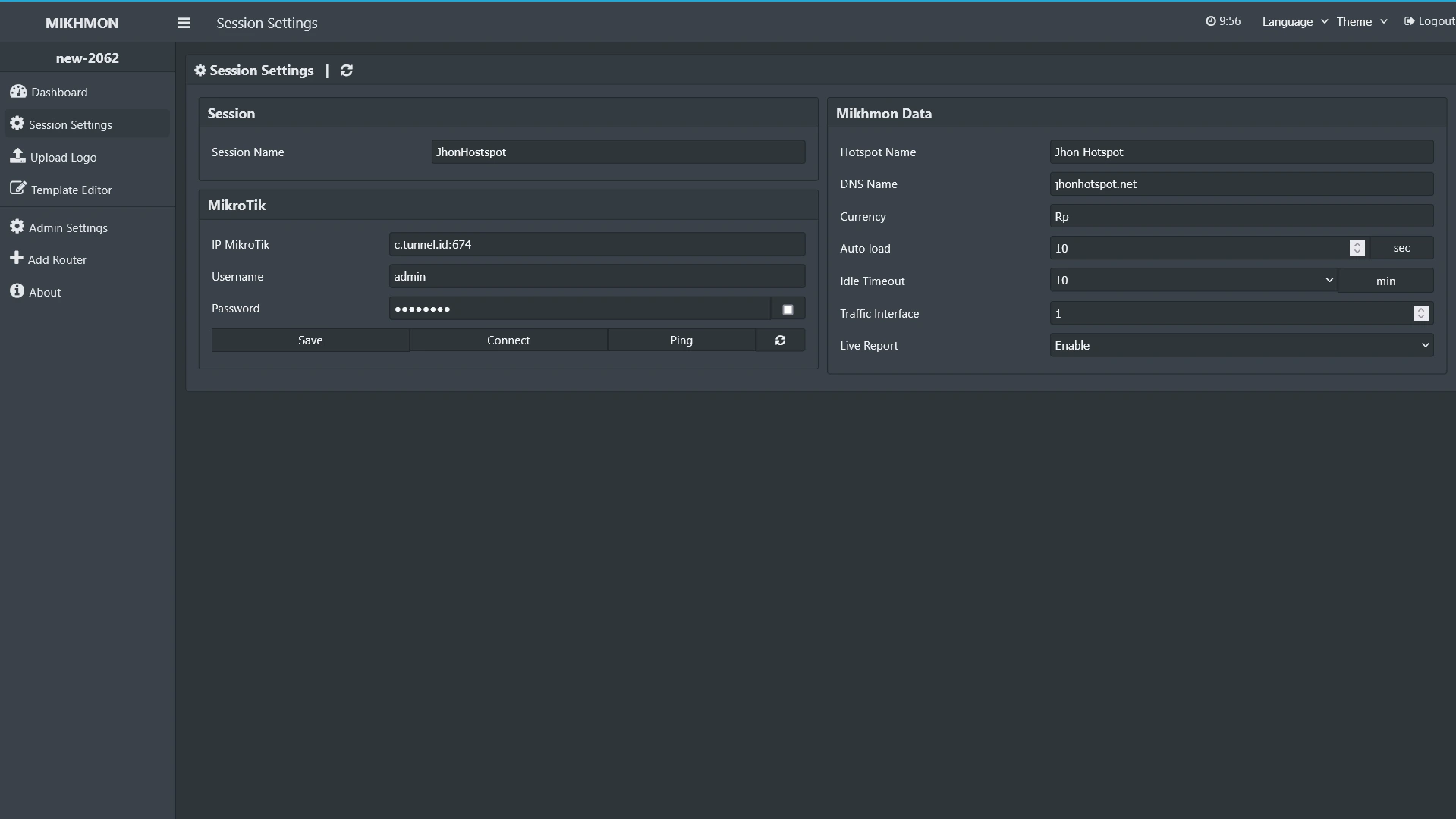
Form sebelah kiri
- Session Name isi bebas.
- IP Mikrotik isi dengan IP Mikrotik yang sudah kamu copy di informasi akun sebelumnya (no 4 di gambar sebelumnya).
- Username isi dengan username winbox/mikrotik.
- Password isi dengan password winbox/mikrotik.
Form sebelah kanan
- Hostspon Name isi dengan Nama Hotspot.
- DNS Name isi dengan url untuk login ke hotspot.
- Live Repot bisa di enable atau disable.
Kembali ke form kanan lalu klik Save.
Jika ada isian yang salah silahkan lakukan Save sebanyak 2x, terkadang jika hanya 1x save isian baru tidak tersimpan.
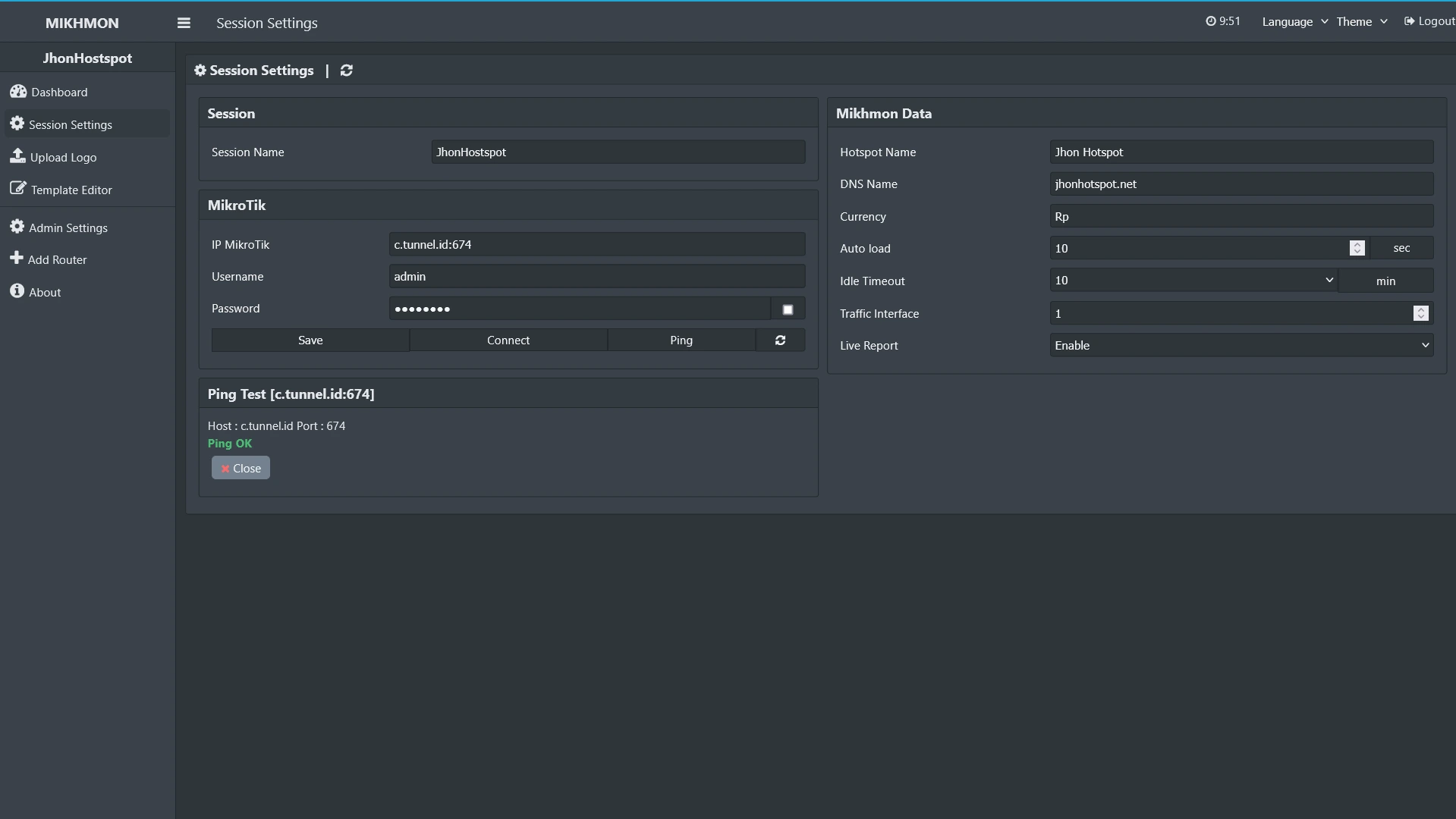
Untuk memastikan konfigurasi sudah sesuai. Klik tombol Ping untuk mengecek apakah konfigurasi sudah benar.
Akan muncul Ping OK. Jika konfigurasi sudah benar. Lanjutkan dengan mengkil tombol Connect.
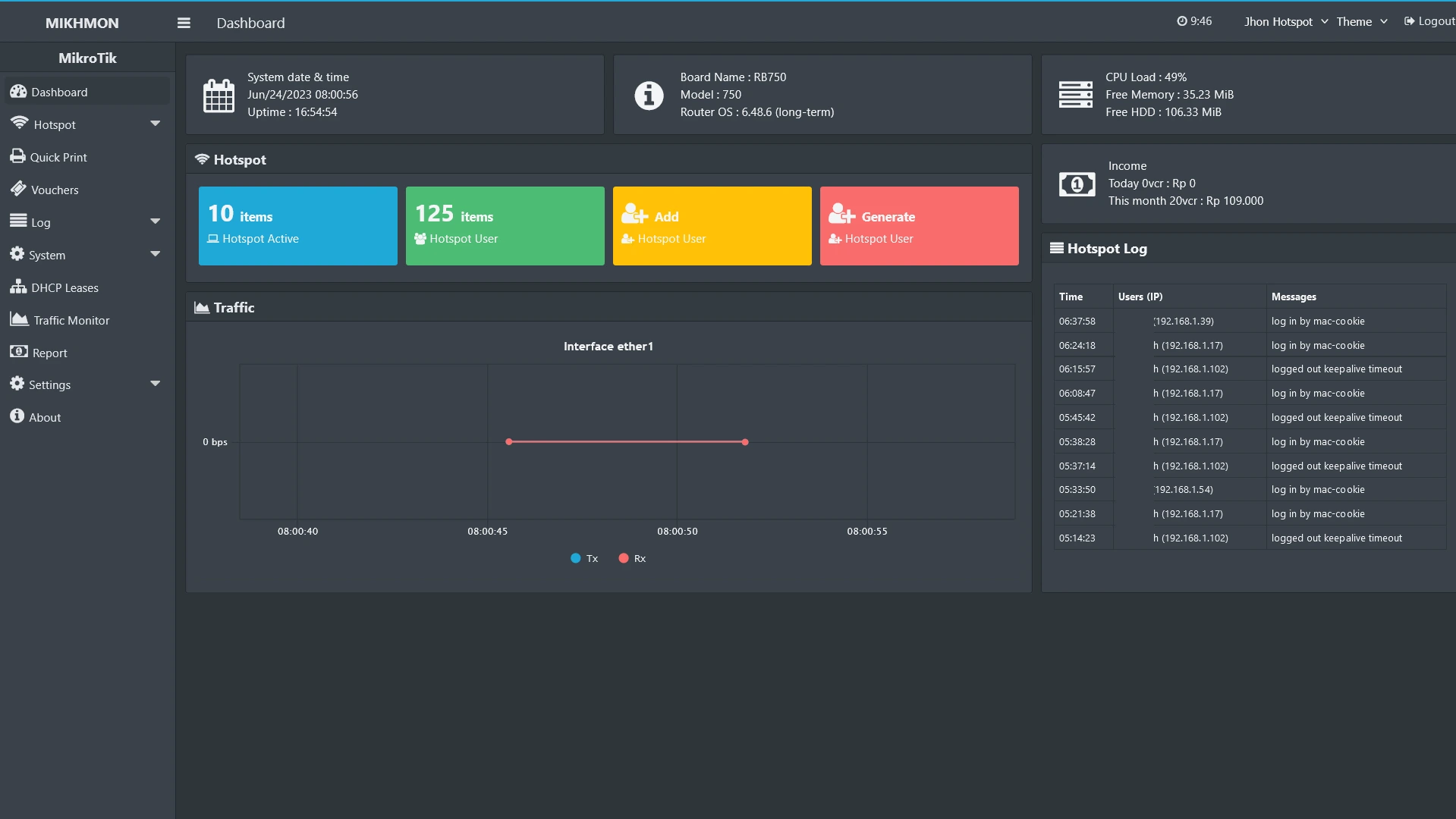
Konfigurasi telah selesai. Untuk memaahami lebih detail tentang nikhmon silahkan kunjungi webiste official mikhmon https://laksa19.github.io/?mikhmon/v3
Troubleshooting
Jika setelah mengikuti cara diatas namun Hosting Mikhon tidak terkoneksi, silahkan perhatikan poin-point ini:
- Setelah copy dan paste script ke terminal, pastikan menekan enter untuk eksekusi script. Cek di menu interface apakan interface sudah runnig dengan tanda R.
- Pastikan Port API sudah sama. Pada Winbox masuk ke IP -> Service default port API adalah 8728. Jika tidak sama silahkan sesuaikan, bisa dengan menyamakan Port API di website sesuai Port di mikrotik. Atau merubah Port API di mikrotik ke default yaitu 8728.
- Pada konfigurasi Mikrotik di Mikhmon Online pastikan IP Mikrotik sama, dan isi tanpa protocol http/https. Contoh format yang benar c.tunnel.id:6xxx.
- Username dan Password isi dengan user/pass winbox/mikrotik bukan user/pass vpn.
Jangan ragu untuk menghubungi Support jika terjadi kendala. Disini kami siap membantu.